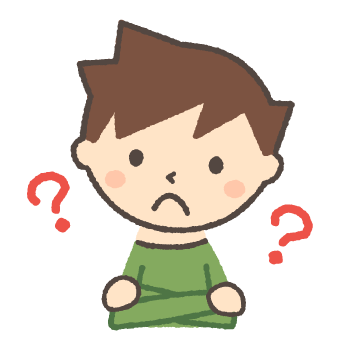スポンサーリンク
- iPadでブログ書けるのかな?
- iPadでブログを書くのに必要なアプリや周辺機器は?
- iPadでブログを書くときのメリット・デメリットは?
iPadでブログは書けます!!
iPadでブログを書く方法
- キーボードを使う
- 純正のメモアプリで執筆
- ChromeアプリでWordPress編集
外出先でのブログ執筆にとても向いていますよ! ただ、ブログを書いていく中でPCの方がやりやすい作業もあるので、iPadでやりにくいなと感じた作業に関してはPCでの作業が良いですね! iPadで作業する場面と、PCで作業する場面を切り分けて作業していくと良いですね!
本記事はこんな人にオススメ
- iPadでWordPressブログを書きたいと思っている人
- iPadでブログを書くのにあると便利なツールを知りたい
- iPadでブログを書くメリットとデメリットを知りたい
ブログ執筆の7割ほどをiPadで書いていますよ!
iPadでブログを書く方法とメリット・デメリットをご紹介しますね!
スポンサーリンク
目次
iPadでブログを書く方法

ブログ執筆の流れ
- リサーチ、キーワード選定
- 記事構成
- 本文執筆
- WordPressに貼り付け
- 画像の撮影や編集
- 文字装飾
- アイキャッチ作成
- リサーチ
- 記事構成
- 本文執筆
- WordPressに貼り付け
- 画像の撮影や編集
せりせり
具体的にiPadでどのように
ほとんどの工程をiPadでできてしまいますよ!
ブログを書いているのか説明していきますね。
使うアプリは2つだけ!
ぼくがiPadでブログを書くのに使っているアプリは次の2つだけです!- 純正メモアプリ
- Chromeアプリ
踏み込んだ編集は行っていないので使ってません。 画像に注釈などを入れたい場合は、
純正写真アプリの編集モードで行っていますよ。
リサーチ、構成、本文
ぼくはリサーチから本文の執筆まで基本的に全て純正のメモアプリで行っています! 純正のメモアプリの良いところは、
- Appleデバイス間で簡単同期
- 動作が軽い
- Apple Pencilで手書きができる
MacやiPhoneで書いた内容を確認できるので便利です。 通勤時間やちょっとした待ち時間にもサッとiPhoneを出してブログが書けちゃいますね! また、アプリも軽くて動作が軽くストレスがありません。 リサーチ、記事構成にはマインドマップツールを使用すると便利だと思います! MindMaisterというアプリを使っているのですが、
ブラウザからマインドマップを書くことができます。 データをクラウド上に保存できるので
どの端末からでも確認できて便利ですよ!
画像撮影と編集
iPadは画像のやりとりに関してはカメラが付いているのでPCに比べスムーズに行えます。
- 写真が撮れる
- Apple Pencilを使った画像編集ができる
iPadで画像をアップロードする過程
- iPadで撮影
- 画像を編集
- WordPressへアップロード
撮影した画像をPCに取り込む工程が発生してしまいますよね。
PCで画像をアップロードする過程
- スマホやカメラで撮影
- AirDropやSDカードでPCへ画像を送る
- 画像を編集
- WordPressへアップロード
せりせり
また、Apple Pencilを使った画像編集ができるのもiPadの魅力ですね。
作業工程が1つなくなることで、作業効率がUPしますよ!
WordPressの編集
純正のメモアプリで執筆したらWordPressにコピペしていきます! 投稿画面の編集はChromeアプリから
WordPressを開いて編集していきます。
せりせり
いつもPCで編集するのとほぼ同じなので
PCでやる場合と同じ操作感でできます!
何の抵抗もなく編集できますよ!
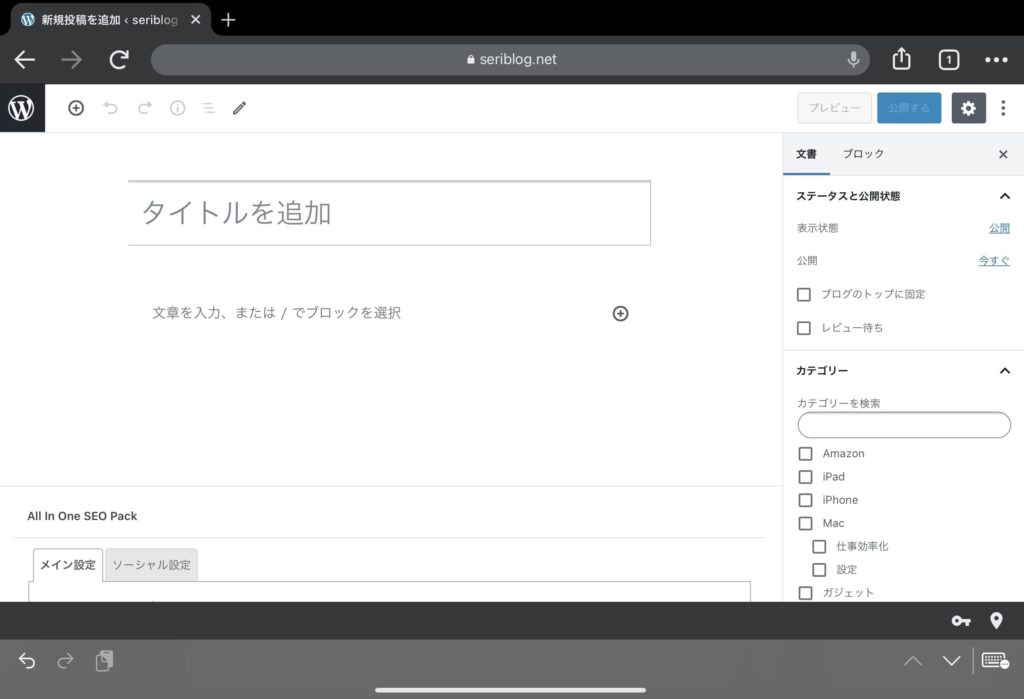
ダッシュボードのレイアウトなどがPC版とかなり異なります。 慣れるのも面倒なので、
ブラウザアプリからWordPressを開いています。
せりせり
慣れたらアプリ版も使いやすいのかもしれませんね。
iPadでブログを書くのにあった方がいい周辺機器

あった方がいい周辺機器を紹介していきますね!
キーボード
キーボードは作業効率を上げるためにも必須です! キーボードがないとソフトウェアキーボードで入力することになります。
せりせり
ぼくの場合、ブログ1記事3000文字程度は書くので
フリック入力もできますが
ぼくの場合キーボードの方が早いですね!
ぼくの場合キーボードの方が早いですね!
さすがに全てソフトウェアキーボードで書くのは辛いです(笑) ぼくはApple純正のスマートキーボード使っています。 カバーの代わりにもなり
コンパクトに持ち運べるので便利ですよ!
リンク
もちろん、サードパーティー製のBluetoothキーボードでも問題ありませんよ!
スマートキーボードを購入する前はAnkerのキーボードを使ってました。

せりせり
2000円とお手軽な価格が魅力ですね!
リンク
iPadでブログを書くならキーボードは用意しておきましょうね!
Apple Pencil

PCにはないiPadならではのメリットですね! Apple Pencilってブログ執筆にも意外と使えますよ。 ぼくの場合、
- 画像に書き込みを入れる
- ブログアイディアをメモる
- 手書きマインドマップの作成
せりせり
iPad Proなら本体に取り付けて
手書きならではの自由さが最大のメリットですね!
持ち運びと充電ができるので便利です!
タブレットスタンド

iPadを立てかけるためのスタンドが必要になります。 持ち運ぶことが多い思うので、
コンパクトに折りたためるものが良いですよ!
リンク
ぼくがブログ執筆で使っているiPadとアクセサリ

iPadでブログを書くアクセサリは
- iPad Pro 11インチ
- スマートキーボード
- アップルペンシル
- 充電器&ケーブル
- フェルトケース
iPadとキーボード、Apple Pencilを合わせても約0.7kgと半分ほどですね!
せりせり
ぼくが持っているiPad Pro11インチは大きさも手頃で持ち歩くのに便利です。
iPadなら気軽に持ち運べますよ。
インターネット環境
外出先で作業するので、できたらネット環境は準備しておきたいですね!
- ポケットWi-Fi
- スマホでテザリング
- iPadにSimカードを指す
- カフェなどのWi-Fi
帰宅後にでオンラインで同期でも良いです。 ちなみにぼくはセルラーモデルのiPadを使用しているので、iPadにSIM挿して使っています!
iPadでブログを書くメリット

- 外出先で気軽にブログが書ける
- セルラーモデルならどこでもネットに接続可能
- 画像を撮影してそのまま挿入できる
- Apple Pencilを使って画像編集ができる
外出先で気軽にブログが書ける
最大のメリットは持ち運びしやすい気軽さですね!せりせり
ぼくの使っているiPad Pro11インチは
iPadならリュックに入れて毎日持ち歩いても
そこまで苦にはなりませんよ!
そこまで苦にはなりませんよ!
ちょっとの待ち時間にサッと出せて作業できます。 スマートキーボードフォリオなら
ペアリングする手間もないので出してすぐにテキスト入力できちゃいます!
セルラーモデルならどこでもネットに接続可能
セルラーモデルのiPadならどこでもオンラインで作業できちゃいます! PCだとフリーWi-Fi探したり、
テザリングしたりと作業するたびに
ネットに接続しなくてはいけませんよね。
せりせり
今は格安SIMなど安いプランが多いので気軽にデータ契約できますね!
ちなみにぼくはIIJのファミリープランを
スマホと同じような感覚で気軽にネット接続できますよ!
iPhoneと一緒に契約して使ってますよ!!
画像を撮影してそのまま挿入できる
iPadにはPCと違ってカメラが付いています。 撮影した画像をそのまま編集してブログに投稿できちゃいますよ! 今まではスマホやカメラで撮影してクラウドやSDカードリーダー経由でPCへ送ってブログに挿入してました。 画像を移動させるという手順がなくなるだけで
スムーズなブログ執筆ができますよ!
Apple Pencilを使って画像編集ができる
iPadはApple Pencilを使うことができるのも大きなメリットですね! Apple Pencilを使えることで、次のようなメリットがあります。- 他のブログと差別化ができる
- 手書きならではの味が出る
記事の構成をメモアプリにマインドマップ風に書き出したりすることもできますよ!
せりせり
ブログ以外にもApple Pencilは便利ですよ!
iPadでブログを書くデメリット

上手くコピペできなかったり表示が崩れたりと挙動がおかしい時がたまにあります。 そのためiPadでやること
PCでやることは切り分けるのが良いです。 例えばぼくの場合、次のような感じです。
iPadでやること
- 記事下書き
- WordPressへ下書きをコピペ
- 画像編集
PCでやること
- 記事の装飾
- リンクの貼り付け
- WordPressのメンテンス
iPadの機動力を生かして効率的にブログを書こう!

ブログ執筆の効率を上げていきましょうね。 iPadでブログを書く方法をまとめると
iPadでブログを書く方法
- キーボードを使う
- 純正のメモアプリで執筆
- ChromeアプリでWordPress編集
ぜひ試してみてくださいね!
スポンサーリンク
スポンサーリンク